Valamikor vissza, a 4.1x-es verzióval, a Piriform bevezette az aktív megfigyelő funkciót a népszerű CCleaner termékében. Az aktív felügyeleti funkció folyamatosan fut a háttérben, és megjeleníti az értesítéseket a képernyőn.
Az alapértelmezett beállításokkal az aktív felügyeleti rendszer értesítéseket küld, ha a levélszemét-fájlok tisztítása több mint 500 MB-ot takarít meg. Bár ez a korlát a CCleaner opciók alatt módosítható, az opció nem szerepel az ingyenes verzióban, és a CCleaner felügyeleti beállításainak megváltoztatásához frissíteni kell a Pro Pro verzióját. A CCleaner Pro verziója böngészőfigyelő funkcióval is rendelkezik.

Míg az aktív megfigyelés nagyszerű funkció, és egyszerű módja a szemétfájlok tisztítására, időnként bosszantó lesz, ha rendszeres időközönként értesítéseket jelenít meg. Bár sokan szeretik ezt az aktív felügyeleti funkciót, ugyanolyan mennyiségű felhasználó szeretne kikapcsolni vagy letiltani a funkciót, ha a kézi tisztítást szeretné.
Ha úgy érzi, hogy az aktív felügyeleti funkció nem szükséges, könnyen letilthatja a funkciót. Kövesse az alábbi utasításokat a rendszer és az aktív felügyelet kikapcsolásához a CCleaner-ben.
Kapcsolja ki a CCleaner aktív megfigyelését
1. lépés: Nyissa meg a CCleaner főablakát.
2. lépés: A CCleaner bal oldali paneljén kattintson a Beállítások gombra.
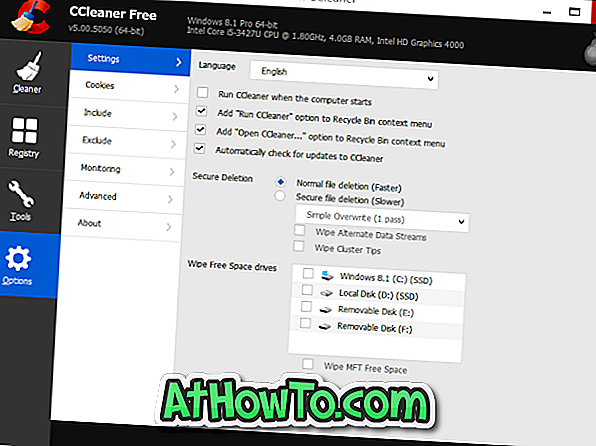
3. lépés: A jobb oldalon kattintson a Monitoring fülre a Monitoring beállítások megtekintéséhez.
4. lépés: Itt távolítsa el a Rendszerfigyelés engedélyezése jelölőnégyzet jelölését, majd törölje az Aktív megfigyelés engedélyezése jelölőnégyzet jelölését. Ne feledje, hogy nem lehet kikapcsolni az aktív felügyeletet anélkül, hogy a rendszerfigyelés letiltásra kerülne.
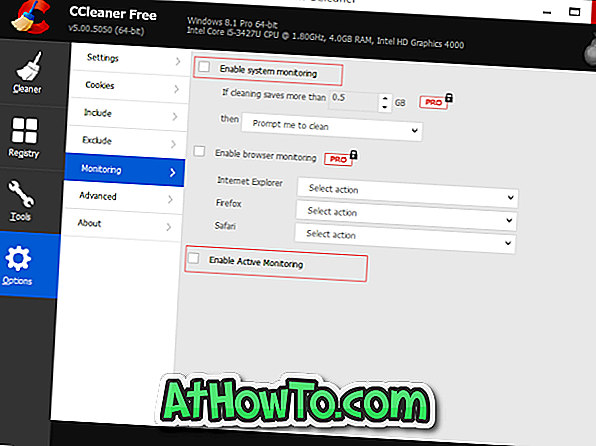
Végül kattintson az Igen gombra, ha megjelenik a megerősítő párbeszédablak. Ez az!
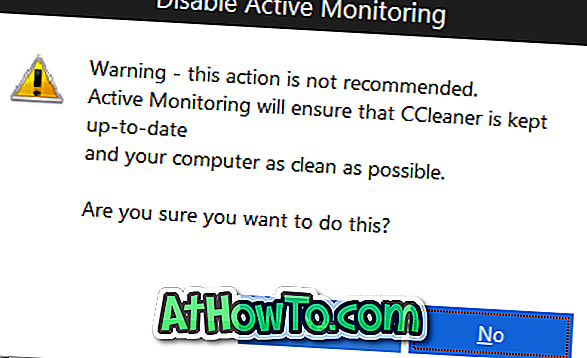
És ha egyszerűen le akarja tiltani az összes értesítést a CCleaner-től, itt van, hogyan kell csinálni.
Tiltsa le az összes értesítést a CCleaner-től
1. lépés: Kattintson a tálca jobb oldalán található kis felfelé mutató nyíl ikonra (lásd a képet alább).
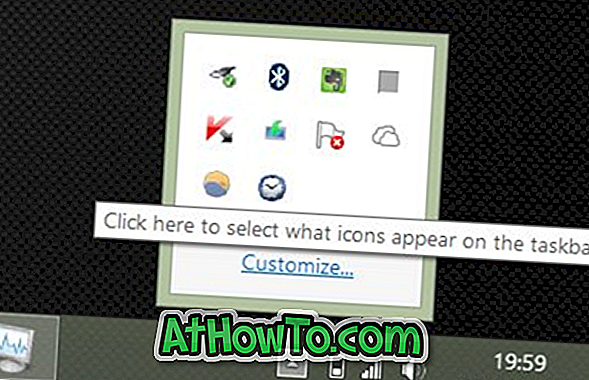
2. lépés: Kattintson a Testreszabás linkre az Értesítési terület ikonjainak megnyitásához.
3. lépés: Itt keresse meg a CCleaner bejegyzést, és válassza az ikon melletti elrejtés és az értesítések elemet a mellette lévő legördülő menüből.
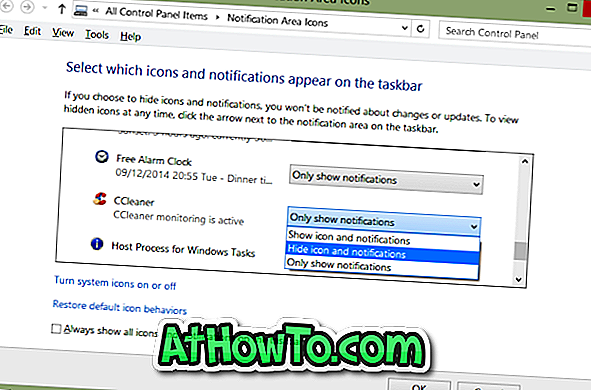
4. lépés: Végül kattintson az OK gombra. Ez minden! Mostantól a CCleaner nem jelenít meg értesítéseket a képernyőn.
A CCleaner használatával a nem kívánt bejegyzések eltávolítása a helyi menüből is érdekes lehet.














